ファイル ストレージと同期サービスが不足しているわけではありませんが、ユーザーは依然として他の何よりも Google ドライブを好みます。人気のファイル ストレージおよび同期サービスである Google ドライブは、現在、何百万ものユーザーにサービスを提供しています。 2012 年に開始され、今でも無料で提供されています。
Google ドライブは無料です。 Google アカウントを持つすべてのユーザーがサービスにアクセスして、重要なファイルを保存できます。無料でありながら、テキスト、画像、動画、PDF など、あらゆる種類のファイル形式と互換性があります。
Google ドライブを使用して PDF ファイルを保存する場合、ファイルをパスワードで保護したい場合があります。アップロード後。残念ながら、Google ドライブには PDF ファイルをパスワードで保護するネイティブ機能がありません。

Google ドライブ内の PDF ファイルをパスワードで保護する
はい、事前に PDF ファイルをパスワードで保護できますそれを Google ドライブにアップロードしますが、もっと簡単な方法があると言ったらどうしますか?この記事では、Google ドライブの PDF ファイルをパスワードで保護する手順を紹介します。始めましょう。
PDF Toolbox を使用して、Google ドライブの PDF ファイルをパスワードで保護します。 PDF Toolbox は、Google ドライブで直接 PDF ファイルを暗号化できるアドオンです。アドオンの使用方法は次のとおりです。
1.お気に入りのウェブ ブラウザを開き、Google ドライブ ウェブサイトにアクセスします。次に、Google アカウントでログインします。
2. Google ドライブにサインインしたら、このリンクをクリックして、PDF ツールボックス アドオン。

3. Google アカウントを選択し、[続行] ボタンをクリックします

4. [PDF Toolbox を信頼していることを確認してください] 画面で、[許可] ボタンをクリックします。これにより、PDF ツールボックスが Google ドライブに保存されているファイルにアクセスできるようになります。
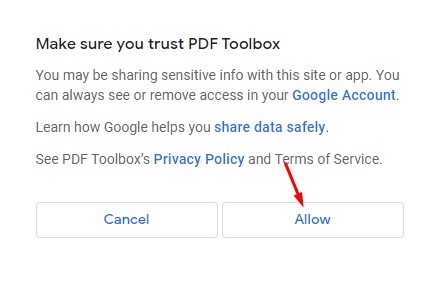
5.インストールすると、Google ドライブのサイドバーに新しい PDF ツールボックス アイコンが表示されます。

6.パスワードで保護する PDF ファイルを選択し、右側のサイドバーにある PDF ツールボックス アイコンをクリックします。
7. PDF Toolbox サイドバーの「認証」ボタンをクリックします。これにより、PDF Toolbox が PDF ファイルにアクセスできるようになります。
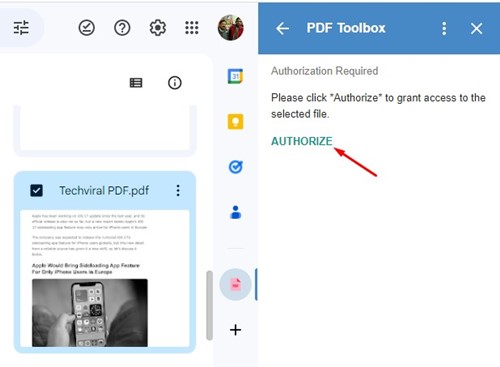
8.完了したら、[PDF の暗号化] セクションを展開します。
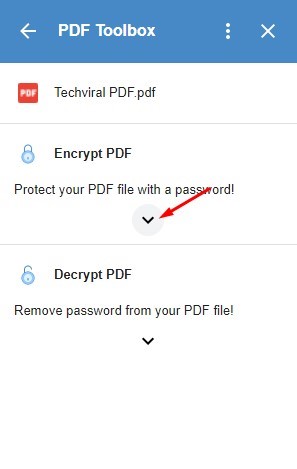
9.出力ファイル名とパスワードを入力し、[暗号化] ボタンをクリックします。
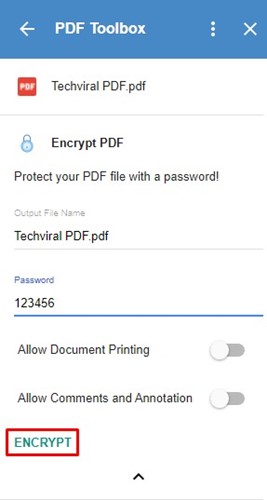
10. PDF ファイルはパスワードで保護され、Google ドライブに別のファイルとして保存されます。
以上です。これは、Google ドライブ アカウントで PDF ファイルを暗号化する方法です。
Google ドライブで PDF ファイルを復号化する方法
上記で共有した手順は、 PDF ファイルをパスワードで保護すると、ファイルを表示するためにパスワードを入力する必要があります。ファイルを復号化したい場合は、以下の手順に従ってください。
1.ウェブブラウザで Google ドライブを開き、Google ドライブで暗号化された PDF ファイルを選択します。
2.選択したら、右側のサイドバーにある [PDF ツールボックス] アイコンをクリックします。

3. [復号化] オプションをクリックして、パスワードを PDF ファイルに入力します。
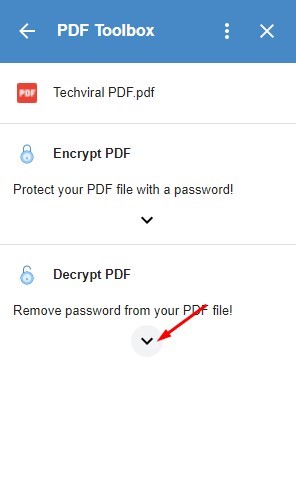
以上です!これにより、Google ドライブの PDF ファイルのロックがすぐに解除されます。 PDF 暗号化は削除されます。
Android の Google ドライブで PDF ファイルをパスワード保護しますか?
Google ドライブには PDF をパスワードで保護するネイティブ オプションがないため
目的は、まず PDF ファイルを任意のツールで暗号化してから、Google ドライブにアップロードすることです。このようにして、アップロードした PDF ファイルはパスワードで保護されたままになります。
Android で PDF ファイルをパスワードで保護する方法は複数あります。 PDF ファイルを暗号化してから Google ドライブにアップロードできます。
または、Google ドライブ アプリをアプリ ロッカーでロックすることもできます。
PDF をパスワードで保護する方法ソフトウェアなしのファイルですか?
PDF ファイルをパスワードで保護するためにサードパーティのツールを使用する必要はありません。一部の Web ツールでは、Windows で PDF ファイルをパスワードで保護できます。
Web ベースの PDF エディターの良い点は、レスポンシブ デザインで、モバイル Web ブラウザーでも問題なく動作することです。このようなツールを使用して、デスクトップとモバイルの両方で PDF ファイルをパスワードで保護できます。追加のアプリをインストールする必要はありません。
したがって、PDF ファイルをパスワードで保護するソフトウェアに依存したくない場合は、ガイドを確認してください。 – ソフトウェアなしで PDF をパスワードで保護。
Google ドライブで PDF ファイルをパスワードで保護する方法は以上です。 Google ドライブ アカウントで PDF ファイルを暗号化する方法についてさらにサポートが必要な場合は、コメントでお知らせください。また、この記事が役に立った場合は、友達と共有してください。